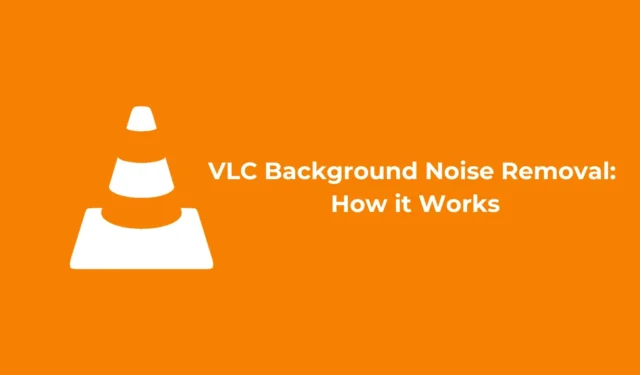
VLC メディア プレーヤーは、すべての主要なオーディオおよびビデオ ファイル形式との互換性と高度な機能およびコントロールで有名な、PC 用の優れたメディア プレーヤー アプリケーションです。
VLC メディア プレーヤーの優れた機能の 1 つは、オーディオ ファイル内のバックグラウンド ノイズを低減できることです。
VLC でバックグラウンドノイズを減らすことはできますか?
現在、PC 用の VLC メディア プレーヤーはさまざまなオーディオ調整機能を提供していますが、バックグラウンド ノイズを低減するための専用オプションは含まれていません。
携帯電話で音声を録音し、それを PC に転送して再生したところ、大きなバックグラウンド ノイズが見つかったと想像してください。
このような場合、VLC メディア プレーヤーのオーディオ イコライゼーション機能を利用して、バックグラウンド ノイズを軽減することができます。
VLC にはノイズ除去用の特定のプリセットはありませんが、いくつかのオーディオ設定を試して音質を向上させることができます。
VLC でバックグラウンドノイズを除去するにはどうすればいいですか?
VLC は包括的なバックグラウンド ノイズ除去ツールではないため、オーディオ ファイルまたはビデオ ファイルからバックグラウンド ノイズを低減するプロセスは少し難しい場合があります。
オーディオ設定、エフェクト、イコライザー構成は結果に大きく影響します。手順は次のとおりです。
1.コンピューターでVLC Media Player を起動します。

2. メディア プレーヤーが開いたら、バックグラウンド ノイズを低減するビデオまたはオーディオ ファイルを再生します。
3. 次に、上部のメニューバーの「ツール」をクリックします。

4. ドロップダウンメニューから「エフェクトとフィルター」を選択します。

5. 「調整と効果」の下にある「オーディオ効果」タブに移動します。

6. ここでは、イコライザー、コンプレッサー、空間調整、ステレオワイドナー、詳細の 5 つのオプションが表示されます。
7.イコライザーとスペーシャライザーの両方が有効になっていることを確認します。

8. これらのオプションを有効にしたら、オーディオ トラックを再生し、好みに応じてイコライザー設定を調整します。さまざまなプリセットを試し、周波数を微調整して、オーディオ体験を向上させる設定を見つけます。

9. Spatializer 設定を変更することもできます。具体的に言うと、Spatializer はオーディオに室内環境で再生されているような感覚を与えます。

10. 詳細セクションでは、オーディオのピッチも調整できます。

VLC メディア プレーヤーには専用のノイズ除去ツールはありませんが、[調整と効果] タブで調整を行うことで、バックグラウンド ノイズをある程度最小限に抑えることができます。
この記事では、バックグラウンド ノイズ除去に VLC を使用する方法の概要を説明します。このトピックについてさらにサポートが必要な場合は、お気軽にコメントを残してください。また、このガイドが役に立つと思われる場合は、ぜひ友人と共有してください。





コメントを残す